M1チップを購入してから揃えたアクセサリを紹介します。
Mac Miniを使用するに当たってはMac Mini本体以外に最低でもモニター・マウス・キーボードが必要になりますが最初からそれらを持っていると初期投資はかなり安く抑える事が可能です。
Table of Contents
Mac Mini購入後に購入したアクセサリ
モニター : BenQ GW2480

Mac Miniを購入する前は2019年モデルのMacBook Pro13インチモデルしか持っておらず特にモニターはありませんでした。
Mac Miniを導入して今回購入したのは解像度がフルHD23,8インチのBenQのGW2480というモニター。
今まで13インチのMacBook Proしか使用した事がなかった僕からしたら23,8インチのモニターはかなり大きくとても使いやすいです。
なぜこのスタイルを今まで導入してこなかったのか・・・・と思いました。
キーボード : Wireless Keybord ▶︎ Magic Keybord

キーボードは最初はMagic Keybord の一つ前のモデル、Wireless Keybordが安くフリマアプリで購入可能だった為(大体3000〜4000円くらい)それを購入しました。
が、しばらくするとキーボードの一部の箇所が反応しなくなった為最終的にMagic Keybordを購入しました。
▼Magic Keybord

マウス:Magic Mouse(第1世代)

マウスは以前から第1世代のMagic Mouseを持っていたのでこちらを使用してます。
これも現時点であれば中古で3000〜4000円くらいで購入可能です。
現行モデルとの主な違いは、最新のMagic Mouseの充電方法がLightning端子での充電に対してこちらは電池式(単三電池×2個)、また第2世代のMagic MouseはiPad OSに対応しております。
Magic Trackpad

最初は初代のMagic Trackpadを購入しました。こちらも中古であれば3000円〜くらいから購入できます。
しばらくしてからMagic Keybordを購入するついでにMagic Trackpad2を買いました。
▼左がMagic Trackpadで右がMagic Trackpad2
使い心地はMagic Trackpad2の方が使いやすいです。
ピンチイン・アウトなどのジェスチャーは両方とも快適に使用できますが、Magic Trackpad2の方は感圧タッチトラックパッドなので僅かな押し込みでクリックする事が出来ます。
ただMagic Trackpad2の価格は少々高めですがiPad OSでも使用可能なのでiPadでも使用されたいのであればTrackpad2一択になります。
HDD/SSD
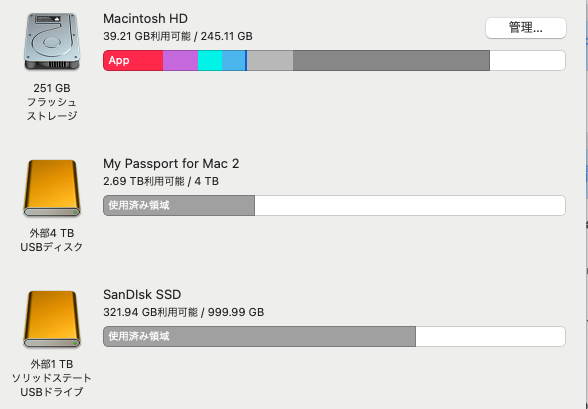 Mac Miniのストレージは最小ストレージの256GBを選びました。
Mac Miniのストレージは最小ストレージの256GBを選びました。
僕はYouTubeの動画編集をMacの有料ソフト・Final Cut Proを使って行っております。
Mac Miniの内部ストレージを使用して動画編集するとすぐにストレージの容量を超えてしまう為、編集時の動画素材の読み込み先を処理速度の速い外付けSSDに、データの保存・管理などは価格が安くて大容量の外付けHDDを使用してます。
San Disc Portable SSD 1TB

SSDはSan Discのこちらの外付けSSDを使用しており、1TBで約15,000円くらいで購入できます。
公式値の速度は550MB/sですがBlackmagic Disk Speed Testというアプリで計測してみると速度は350〜380MB/sくらい。
ただこの速度でもFinal Cut Pro使用時は十分快適に使用できております。
▼書き込み・読み込み速度のテスト結果

SanDisk SSD 外付け 500GB USB3.2Gen2 読出最大1050MB/秒 防滴防塵 SDSSDE61-500G-GH25 エクストリーム ポ…
WD My Passport for Mac 4TB

動画の保管・管理に使用している外付けHDDはWD(ウエスタンデジタル)のMy Pssport for Macを使用しております。
WDはかれこれ5年以上使用してきましたが一度ケーブルが壊れた事以外使えなくなったり故障したりした事はありません。
▼読み込み・書き込みテストの結果。約100MB/sくらい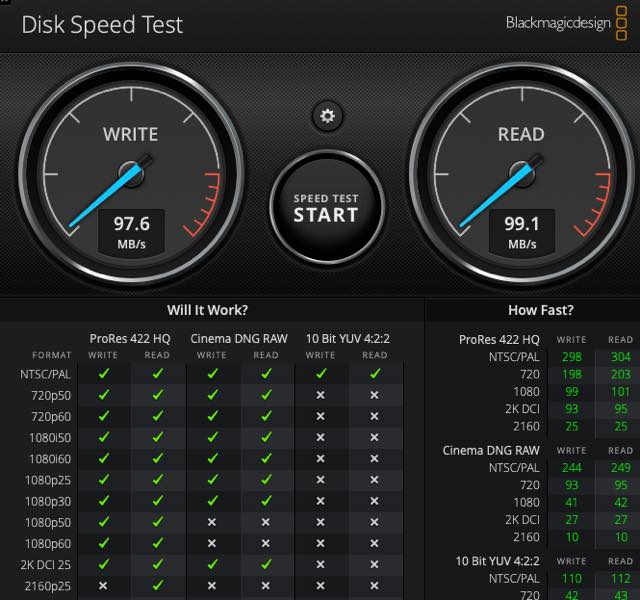
WDのMy Pssport for Macの速度は最初はWRITE・READ共に60MB/sくらいしか出てませんでしたがフォーマットをAPFSというMacの最新ファイルシステムにしたら上の写真くらいスピードが出ました。購入時は”Mac OS 拡張”というファイルシステムになっているかと思うので100MB/sくらいのスピードで使用されたい方はフォーマットされることを推奨します。
WD ポータブルHDD 4TB USB3.0 ブラック WD Elements Portable 外付けハードディスク / 2年保証 WDBU6Y0040B…
ハブ:STRENTER USB C ハブ 7in1

Mac MiniはMacBook Pro/Airと異なりポートにはUSB-C・USB-Aポートが2個ずつあります。
最近はUSB-C端子が主流になりつつありますがやはりUSB-Aを使用する機会が多々あるかと思いますので、最初から外部ポートに2個あるのはとても便利です。
とはいえSDカードなどのデータを読み込ませたい場合はハブが必要になりまして、僕はミラーレスカメラで動画撮影を頻繁する為STRENTERというブランドのUSB-Cハブを購入しました。
PD充電ポート×1、4K HDMIポート×1、 Micro SD(TF)カードリーダー ×1、SDカードリーダー×1、USB 3.0×3
上記のポートが使用可能で価格も2500〜3000円くらいで購入可能。半年以上使用しておりますが特に不具合なく使用できており、端子がUSB-CであるためUSB-AがないMacBook ProやiPad Proなどにも使用可能。
スピーカー:JBL Pebbles バスパワードスピーカー

USB-Aケーブルを挿せばバスパワーで使用可能なJBLのスピーカー。5年以上前に発売された製品ですが2021年現在でも評価が高く音質もクリアで使いやすいスピーカーです。
Mac Miniにはスピーカーが一応あるのですが全く品質は良くなく音も小さい為大抵の方は外部スピーカーを購入されるのではないかと思います。
価格は6000円〜くらいしますが(おそらく巣篭もり需要が高まって価格が上がってると思われる)、Mac MiniにUSB-Aのケーブルを挿しっぱなしにしていれば常にスピーカーがONになり特にセッテイングが必要ない為便利です。
JBLのFLIP5というBluetoothのポータブルスピーカーを持っており、それをMac Mini用のスピーカーとして使用する予定でした。ただBluetooth接続がどうしても不安定になり使用していても毎回接続が途切れる為使用を諦めてPebblesを購入しました。調べてみるとMac MiniのBluetooth接続が不安定であるという方がちらほら見受けられまして、Mac Mini側の設定のリセットなどしたら良くなる可能性もあるとの事で何度か試してみましたが結局接続が不安定になるので諦めました。
Mac mini 【Magic Trackpad/Magic Keybord/Magic Mouse】
Magic Trackpadは必要か
Appleの純正アクセサリ、Magic Keybord・Magic Trackpad2・Magic Mouse(第一世代)を使用して思った事はMagic Trackpadは別になくても十分快適に使用できるというのが個人的な感想です。
僕がMagic Trakpadを多用するシチュエーションとしては動画編集ソフトのFinal Cut Proを使用する時くらい。
それ以外の操作であればマウスを使用した方がMagic Trackpadよりも快適に過ごせます。ただピンポイントでピンチイン・アウトしたい時(Safariなどのブラウザを使用してネットサーフィンしている時の拡大・拡小)はやはりMagic Trackpadがあるととても便利ですが・・・・
Magic Keybordのキー配列

新しく購入したMagic Keyordの配列はUSにしたのですが、今までJISしか経験なかったのですが少し慣れるのに時間がかかりました。
iPadのMagic KeybordもUSしか出てないみたいだからUSに慣れるために購入したのですが、よくよく調べてみるとちゃんとJISのMagic KeybordやSmart Keybord Folioが発売されているようですね・・・・なのでJISのキーボード配列に慣れている&好みの方はJISで構わないと思います。
ただ最終的に長い期間使用していたら慣れてくるかと思いますし実際今ではUS配列の方がしっくりくるようになりました。
▼JISとUSでの左箇所の違い


Magic Keybordを使用するのであれば埃・水分から保護する観点でキーボードカバーを使用する事をお勧め致します。
案外埃などがキーに入りやすいですし僕はキーボードに水をこぼしてしまってWireless Keybordを壊してしまいした。

Magic Mouse
 僕は以前から使用していた第1世代のMagic Mouseを使用しております。第2世代との主な違いは充電方法の違いとiPad OSに使用できるか出来ないかくらいなので今のところ買い換える予定はないです。
僕は以前から使用していた第1世代のMagic Mouseを使用しております。第2世代との主な違いは充電方法の違いとiPad OSに使用できるか出来ないかくらいなので今のところ買い換える予定はないです。
ただiPadもヘビーに使用しているユーザーでMagic Mouseを使用したいという方であれば第2世代一択ですし、実際購入したら長く使用する事が出来ると思います。
まとめ
Mac Miniは価格が安くモニターやキーボード、マウスなどを既に所有している場合は特にアクセサリを購入する必要なくすぐに使用出来ます。
仮に持っていなくても安く揃えようと思ったら割と安価に全て揃える事も可能なのが良い点ですね。










